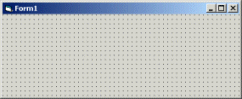Eine wichtige Funktion in einem Anwendungsprogramm stellt für die Käufer eine ordentlich funktionierende und einfach zu handhabende Datensicherungs- und Wiederherstellungsfunktion dar. In unserem Workshop werden wir - Schritt für Schritt - eine solche Programmfunktion ausarbeiten, so daß Sie den fertigen Code sofort in Ihre eigenen Anwendungen übernehmen können. Warum eine eigene Datensicherungsfunktion integrieren?
Anforderungen Benötigte Formulare und Module
Platzieren der benötigten Steuerelemente: Für die Auswahl des Sicherungsmediums benötigen wir auf jeden Fall das Drive-Steuerelement und zwei CommandButton-Steuerelemente. Außerdem sollte ein kurzer Text mit dem Hinweis zur Auswahl des Laufwerks angezeigt werden. Hierzu platzieren wir ein Label-Steuerlement auf das Formular. Zusätzlich kann man für die Optik noch ein kleines Bildsymbol (Image-Element) hinzufügen. Das fertige Formular sieht dann folgendermaßen aus: 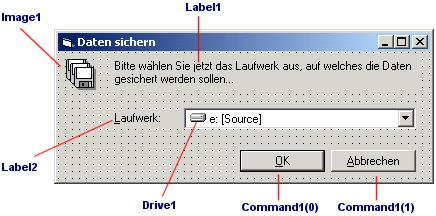 Besonderheiten:
Nachdem das Formular erstellt ist, muß jetzt noch der benötigte Quellcode eingefügt werden: Private Sub Form_Load() ' Initialisieren Dim Laufwerk As String Laufwerk = GetIniString("Backup", "Laufwerk", "A:", 255, IniFile) If Laufwerk = "" Then Laufwerk = "A:" On Local Error Resume Next Drive1.Drive = Laufwerk On Local Error GoTo 0 CenterForm Me End SubAnmerkungen: Die Funktion GetIniString liest Daten aus der durch IniFile festgelegten Datei. Bei dieser Funktion handelt es sich nicht um eine Visual-Basic, sondern um eine von uns selber erstellte Funktion. Den für die Funktion hinterlegten Quellcode finden Sie im globalen Modul, welches wir im Anschluß an das Formular beschreiben. Auch der Befehl CenterForm ist kein VB-Standard Befehl, sondern eine im globalen Modul hinterlegte Prozedur. Private Sub Form_QueryUnload(Cancel As Integer, UnloadMode As Integer) ' Schließen If UnloadMode <> 1 Then Cancel = True Command1_Click 1 End If End SubDas Form_QueryUnload-Ereignis teilt uns mit, wie der Anwender das Formular geschlossen/ beendet hat. Hat der Anwender auf das Schließensymbol in der Titelzeile geklickt, so simulieren wir einfach einen Klick auf die Abbrechen-Schaltfläche. Private Sub Form_Unload(Cancel As Integer) ' Beenden Set BackupLaufwerkBox = Nothing End SubIm Form_Unload-Ereignis wird durch den Befehl Set BackupLaufwerkBox = Nothing die Form vollständig aus dem Speicher entfernt. Private Sub Command1_Click(Index As Integer) ' Befehlsschaltflächen OK/Abbrechen Select Case Index Case 0 WriteIniString "Backup", "Laufwerk", _ left$(UCase$(Drive1.Drive), 2), IniFile Me.Tag = left$(UCase$(Drive1.Drive), 2) Me.Hide Case 1 Me.Tag = "" Me.Hide End Select End SubKlickt der Anwender auf OK, so wird das Command1_Click-Ereignis mit Index = 0 ausgelöst. Hier wird die Auswahl des Sicherungsmediums (Laufwerk) in der INI-Datei gespeichert, so daß diese Einstellung bei einem erneuten Aufruf wieder vorgegeben werden kann. Das Speichern erfolgt mittels des WriteIniString-Befehls, welchen wir bei der Beschreibung des globalen Moduls näher erläutern werden. Über die Tag-Eigenschaft der Form wird dann das ausgewählte Laufwerk der aufrufenden Prozedur in unserem Hauptprogramm zurückgegeben. Klickt der Anwender auf Abbrechen, so wird das Command1_Click-Ereignis mit Index = 1 ausgelöst. Über die Tag-Eigenschaft der Form geben wir dann einen Leerstring zurück. Deklarationen, Prozeduren und Funktionen im globalen Modul Option explicit ' Benötigte API-Deklarationen Declare Function WritePrivateProfileString Lib "kernel32" Alias _ "WritePrivateProfileStringA" ( _ ByVal lpApplicationName As String, _ ByVal lpKeyName As Any, _ ByVal lpString As Any, _ ByVal lpFilename As String) As Long Declare Function GetPrivateProfileInt Lib "kernel32" Alias _ "GetPrivateProfileIntA" ( _ ByVal lpApplicationName As String, _ ByVal lpKeyName As String, ByVal nDefault As Long, _ ByVal lpFilename As String) As Long Declare Function GetPrivateProfileString Lib "kernel32" Alias _ "GetPrivateProfileStringA" ( _ ByVal lpApplicationName As String, _ ByVal lpKeyName As Any, _ ByVal lpDefault As String, _ ByVal lpReturnedString As String, _ ByVal nSize As Long, _ ByVal lpFilename As String) As Long Declare Function GetDiskFreeSpace Lib "kernel32" Alias _ "GetDiskFreeSpaceA" ( _ ByVal lpRootPathName As String, _ lpSectorsPerCluster As Long, _ lpBytesPerSector As Long, _ lpNumberOfFreeClusters As Long, _ lpTtoalNumberOfClusters As Long) As Long Declare Function GetDriveType Lib "kernel32" Alias _ "GetDriveTypeA" ( _ ByVal nDrive As String) As Long Global Const hdBackupPath = "\Backup" Global Const BackupDatei = "Backup." Global Const DiskDrive = 2 Global Const FileBlock = 16384 Global Const MaxBackupCount = 3 Type BackupDaten FileLen As Integer FileName As String FileSize As Long DiskSize As Long Date As String * 10 Time As String * 5 Split As Boolean End Type Type BackupKopf AnzFiles As Integer MaxFileSize As Long NextDisk As Boolean End Type Global IniFile As StringDie ersten drei Deklarationen (WritePrivateProfileString, GetPrivateProfileString, GetPrivateProfileInt) werden für die von uns implementierten Befehle GetIniString und WriteIniString benötigt. Die nächste Routine (GetDiskSpaceFree) verwenden wir, um den noch freien Speicherplatz eines Datenträgers zu ermitteln. Mit Hilfe der GetDriveType-Funktion können wir den Laufwerkstyp abfragen (Festplatte, Wechseldatenträger, etc.). Die Konstante hdBackupPath legt das Verzeichnis für eine Festplatten-Datensicherung fest, BackupDatei den Dateinamen für die Sicherungsdatei. Die Konstante DiskDrive verwenden wir in Zusammenhang mit der GetDriveType-Funktion und die Konstante FileBlock legt fest, wieviele Bytes auf einmal gelesen bzw. geschrieben werden sollen. Die Konstante MaxBackupCount legt fest, wieviele Datensicherungen maximal gespeichert bleiben und findet nur beim Sichern der Daten auf die Festplatte Berücksichtigung. Die beiden Datenstrukturen BackupDaten und BackupKopf benötigen wir für das Schreiben und Lesen der Datensicherungs-Informationen. Public Sub CenterForm(F As Object) ' Fenster zentrieren F.left = Screen.Width / 2 - F.Width / 2 F.top = Screen.Height / 2 - F.Height / 2 End SubDie Prozedur CenterForm zentriert ein beliebiges Objekt auf dem Bildschirm. Wir verwenden diese Prozedur, um die Dialogfenster für die Datensicherung und Rücksicherung mittig auf dem Desktop anzuzeigen. Public Function FileExists(ByVal File As String) As Boolean ' Prüfen, ob Datei vorhanden Dim Größe As Long On Local Error Resume Next Err = 0 Größe = FileLen(File) FileExists = (Err = 0) On Local Error GoTo 0 End FunctionMit Hilfe der FileExists-Funktion prüfen wir, ob eine bestimmte Datei existiert oder nicht. Die Funktion gibt hier entweder True (Datei existiert) oder False (Datei existiert nicht) zurück. Public Function GetDiskFree(ByVal strDrive As String) _ As Long ' Freier Disk/Festplatten-Speicher Dim strCurDrive As String Dim lDiskFree As Long On Error Resume Next strDrive = UCase$(strDrive) strCurDrive = UCase$(left$(CurDir$, 2)) If InStr(strDrive, ":") = 0 Or Len(strDrive) > 2 Then strDrive = left$(strDrive, 1) & ":" End If ChDrive strDrive If Err <> 0 Or (strDrive <> UCase$(left$(CurDir$, 2))) Then lDiskFree = -1 Else Dim lRet As Long Dim lBytes As Long, lSect As Long Dim lClust As Long, lTot As Long Err = 0 lRet = GetDiskFreeSpace(vbNullString, lSect, lBytes, lClust, lTot) lDiskFree = (lBytes * lSect) * lClust If Err Then lDiskFree = 2147483647 End If ChDrive strCurDrive On Local Error GoTo 0 GetDiskFree = lDiskFree End FunctionDie Funktion GetDiskFree ruft in sich die Windows-API-Funktion GetDiskFreeSpace auf und ermittelt den auf einem Datenträger noch zur Verfügung stehenden freien Speicherplatz. Der Laufwerksbuchstabe des zu prüfenden Datenträgers wird als Parameter (strDrive) übergeben. Die API-Funktion GetDiskFreeSpace ermittelt die Anzahl der Sektoren, die Anzahl der Bytes je Sektor und die freien Cluster. Daraus läßt sich dann die Gesamtanzahl freier Bytes errechnen. Bei großen Festplatten kann es vorkommen, daß die API-Funktion nicht die gewünschten Werte zurückgibt, sondern stattdessen einen Laufzeitfehler erzeugt. Dem beugen wir vor, indem wir mit On Local Error Resume Next den Fehler "abfangen" und dann den Wert 2147483647 als freien Speicherplatz annehmen. Public Function GetIniString(ByVal Sektion As String, ByVal Titel As String, _ ByVal Vorgabe As String, ByVal Länge As Integer, _ ByVal IniFile As String) As String ' Text aus INI-Datei auslesen Dim Result As Integer Dim dummy As String Dummy = Space$(Länge + 1) Result = GetPrivateProfileString(Sektion, Titel, Vorgabe, _ dummy, Länge, IniFile) GetIniString = left$(dummy, Result) End FunctionDie Funktion GetIniString liest einen String (Text) aus einer INI-Datei aus. Beschreibung der Paramater:
Public Function GetItem(dummy As String, _ Optional ByVal Trenn As String = vbTab) As String ' Teilstring aus einem String ausfiltern If InStr(dummy, Trenn) Then GetItem = Left$(dummy, InStr(dummy, Trenn) - 1) dummy = Mid$(dummy, InStr(dummy, Trenn) + 1) Else GetItem = dummy dummy = "" End If End FunctionDie Funktion GetItem zerlegt eine Textstring in zwei Teile und gibt den linken Teilstring zurück. Das Trennzeichen der beiden Teilstrings kann optional als Parameter übergeben werden. Erfolgt keine Angabe wird als Trennzeichen das Tabulator-Zeichen [Chr$(9)] verwendet. Public Sub KillFile(ByVal Datei As String) ' Datei löschen und ggf. Fehler übergehen On Local Error Resume Next Kill Datei On Local Error GoTo 0 End SubDie Prozedur KillFile löscht die im Parameter Datei angegebene Datei und übergeht hierbei alle ggf. auftretenden Fehler. Public Function MakePath(ByVal Verz As String) As Boolean ' Verzeichnis erstellen Dim Success As Boolean Dim dummy As String Dim Entry As String Err = 0 Success = True dummy = "": Entry = Verz On Local Error Resume Next While Len(Entry) > 0 And Success = True If left$(Entry, 1) = "\" Then dummy = dummy + "\" Entry = Mid$(Entry, 2) ElseIf Mid$(Entry, 2, 2) = ":\" Then dummy = dummy + left$(Entry, 3) Entry = Mid$(Entry, 4) End If While left$(Entry, 1) <> "\" And Len(Entry) > 0 dummy = dummy + left$(Entry, 1) Entry = Mid$(Entry, 2) Wend Err = 0 MkDir dummy If Err <> 75 And Err <> 0 Then Success = False Wend On Local Error GoTo 0 MakePath = Success End FunctionDie Funktion MakePath prüft, ob ein bestimmtes Verzeichnis existiert. Ist dies nicht der Fall wird versucht, das Verzeichnis zu erstellen. Existierte das Verzeichnis bereits oder konnte es erstellt werden, wird der Wert True zurückgegeben, andernfalls False. Public Sub WriteIniString(ByVal Sektion As String, _ ByVal Titel As String, ByVal IniString As String, _ ByVal IniFile As String) ' String in INI-Datei schreiben Dim Result As Integer Result = WritePrivateProfileString(Sektion, Titel, IniString, IniFile) End SubMit Hilfe der Prozedur WriteIniString lassen sich Einträge in einer INI-Datei speichern. Die einzelnen Parameter haben wir bereits bei der Funktion GetIniString beschrieben. Hauptformular für die Datensicherung
Das fertige Formular sollte dann folgendermaßen aussehen: 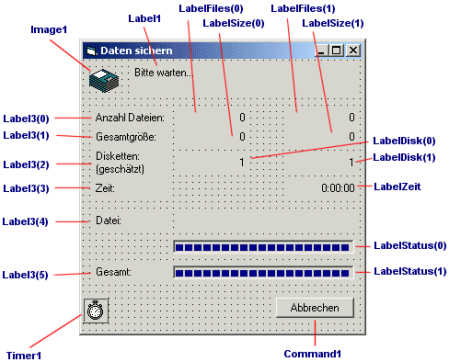 Besonderheiten:
Plazieren Sie zusätzlich noch zwei List-Steuerelemente auf die Form und setzen deren Visible-Eigenshaft auf False. Nennen Sie die beiden Steuerelemente Liste und List1 und setzen die Sorted-Eigenschaft von List1 auf True. Quellcode für die Datensicherungsroutine: Option explicit Dim Abbruch As Integer Dim Titel As String Dim StartZeit As Variant Private Declare Function SetVolumeLabel Lib "kernel32" Alias _ "SetVolumeLabelA" ( _ ByVal lpRootPathName As String, _ ByVal lpVolumeName As String) As LongMit Hilfe der Windows-API-Funktion SetVolumeLabel läßt sich die Datenträgerbezeichnung ändern. Wir verwenden diese Funktion, wenn die Datensicherung auf ein externes Medium, wie 3,5"-Diskette erfolgen soll. Public Sub InitMain(ByVal Pfad As String, _ ByVal SubOrdner As String) ' Initialisieren Me.Tag = Pfad + Chr$(9) + SubOrdner End SubBei der InitMain-Prozedur handelt es sich um die Startprozedur für das Erstellen der Datensicherung. Der Parameter Pfad gibt das Verzeichnis an, dessen Ordner und Dateien gesichert werden sollen. Möchten Sie nur ein einzelnes Unterverzeichnis sichern, so können Sie dieses im Parameter SubOrdner angeben, andernfalls übergeben Sie der Prozedur hier einen Leerstring (""). Die beiden Parameter werden in der Tag-Eigenschaft der Form zwischengespeichert und im Form_Activate-Ereignis ausgelesen. Private Sub Form_Load() ' Formular positioniern CenterForm Me Titel = "Daten sichern" End SubDas Form_Load-Ereignis ruft die globale Prozedur CenterForm auf, welches das Fenster auf dem Bildschirm zentriert anzeigt. Außerdem wird in der Formular-globalen Variable Titel der Titeltext für evtl. angezeigte Hinweis- oder Meldungsfenster gespeichert. Private Sub Form_Activate() ' Backup-Routine aufrufen Dim Pfad As String Dim Ordner As String Me.Refresh If Me.Tag <> "" Then Ordner = Me.Tag Pfad = GetItem(Ordner) Me.Tag = "" MakeBackup Pfad, Ordner End If Screen.MousePointer = 0 End SubDas Form_Activate-Ereignis wird ausgelöst, wenn das Fenster am Bildschirm zum ersten Mal dargestellt wird und weiterhin immer dann, wenn das Fenster den Fokus erhält, d.h. aktiviert wird. Beim allerersten Durchlauf werden die Pfadangaben zur Datensicherung aus der Tag-Eigenschaft ausgelesen und anschließend die Prozedur MakeBackup aufgerufen. Damit diese Befehlsfolge nicht bei jeder Fensteraktivierung erneut durchgeführt wird, setzen wir die Tag-Eigenschaft zurück, indem wir ihr einen Leerstring zuweisen. So ist sichergestellt, daß die MakeBackup-Prozedur nur ein einiziges Mal aufgerufen wird. Private Sub Form_QueryUnload(Cancel As Integer, _ UnloadMode As Integer) ' Fenster schließen If UnloadMode <> 1 Then Cancel = True Command1_Click End If End SubDas Form_QueryUnload-Ereignis teilt uns mit, wie der Anwender das Formular geschlossen/ beendet hat. Hat der Anwender auf das Schließensymbol in der Titelzeile geklickt, simulieren wir einfach einen Klick auf die Abbrechen-Schaltfläche. Private Sub Form_Unload(Cancel As Integer) ' Beenden Set BackupBox = Nothing End SubIm Form_Unload-Ereignis wird durch den Befehl Set BackupBox = Nothing die Form vollständig aus dem Speicher entfernt. Private Sub Command1_Click() ' Vorgang abbrechen If MsgBox("Vorgang jetzt wirklich abbrechen?", 292, Titel) = 6 Then Abbruch = True End If End SubDer Anwender hat die Möglichkeit den Sicherungsvorgang jederzeit über die Schaltfläche "Abbrechen" zu beenden. Klickt er nun auf die Abbrechen-Schaltfläche, so wird eine zusätzliche Sicherheitsabfrage angezeigt. Beantwortet er diese mit JA (Rückgabewert der MsgBox-Funktion = 6), so setzen wir die Form-globale Variable Abbruch auf True, um der MakeBackup-Prozedur mitzuteilen, daß der Vorgang abgebrochen werden soll (innerhalb der MakeBackup-Prozedur findet eine regelmäßige Prüfung der Abbruch-Variable statt). Private Sub Timer1_Timer() ' Zeit anzeigen LabelZeit = Format$(Now - StartZeit, "hh:nn:ss") End SubDas Timer1_Timer-Ereignis wird jede halbe Sekunde ausgelöst, damit wir die bereits verstrichene Zeit im Dialogfenster anzeigen können.
Private Sub MakeBackup(ByVal Pfad As String, _ ByVal SubOrdner As String) ' Sichern Dim BackupFile As BackupDaten Dim DirName As String Dim AktDir As Long Dim AnzDir As Long Dim Verz As String Dim F As Integer Dim N As Integer Dim AktDisk As Integer Dim antwort As Integer Dim AnzDat As Long Dim AktDat As Long Dim dummy As String Dim File As String Dim FileSize As Long Dim DiskSize As Long Dim AktSize As Long Dim ReadSize As Long Dim DiskFreeSize As Long Dim MaxBackupSize As Long Dim AktBackupSize As Long Dim AnzDisks As Integer Dim Result As Integer Dim ZielLW As String Dim DriveType As Integer ' Sicherungsmedium auswählen Load BackupLaufwerkBox With BackupLaufwerkBox If SubOrdner <> "\" And SubOrdner <> "" Then .Text1 = "\" + SubOrdner End If .Show 1 ZielLW = .Tag SubOrdner = .Text1 End With Unload BackupLaufwerkBox Me.Refresh ' Wenn Medium ausgewählt, zu sichernde Ordner ermitteln If ZielLW <> "" Then Screen.MousePointer = 11 Label1 = "Die Daten werden jetzt auf Laufwerk " + _ ZielLW + " gesichert." List1.Clear: Liste.Clear If Right$(Pfad, 1) <> "\" Then Pfad = Pfad + "\" If IsMissing(DatenPath) Then DatenPath = "" GetAllFolders Pfad + DatenPath List1.AddItem Pfad + DatenPath ' Dateien + Gesamtgröße aller zu sichernden Ordner ermitteln MaxBackupSize = 0 AktDir = 0: AnzDir = List1.ListCount Abbruch = False On Local Error Resume Next While AktDir < AnzDir And Not Abbruch AktDir = AktDir + 1 Verz = List1.List(AktDir - 1) If Right$(Verz, 1) <> "\" Then Verz = Verz + "\" DirName = Dir(Verz + "*.*", vbNormal) While DirName <> "" And Not Abbruch dummy = Mid$(Verz + DirName, Len(Pfad) + 1) F = FreeFile ' Prüfen, ob Datei geöffnet werden kann und Größe ermitteln Do Result = True: Err = 0 Close #F: Open Pfad + dummy For Binary As #F If Err <> 0 Then Result = False antwort = MsgBox("Fehler beim Öffnen der Datei '" + dummy + "'." + _ vbCrLf + vbCrLf + "Zum Erstellen der Sicherungskopien muß das _ Programm exklusiven Zugriff auf die Dateien besitzen.", 274, Titel) Select Case antwort Case 4 Case 5 Exit Do Case Else Abbruch = True Exit Do End Select End If Loop Until Result If Not Abbruch And Result Then AktBackupSize = LOF(F) If AktBackupSize > 0 Then MaxBackupSize = MaxBackupSize + AktBackupSize Liste.AddItem dummy End If End If Close #F DirName = Dir Wend Wend List1.Clear Screen.MousePointer = 0 ' Beginn Sicherungsvorgang If Not Abbruch Then AktBackupSize = 0 AktDat = 0: AnzDat = Liste.ListCount If AnzDat > 0 Then LabelFiles(0) = Mid$(Str$(AnzDat), 2) LabelSize(0) = Format$(MaxBackupSize, "###,###,###") AktDisk = 1 Abbruch = False On Local Error GoTo Backup_Error ' GGf. Aufforderung zum Disketten-Einlegen If InsertBackupDisk(AktDisk, ZielLW) Then StartZeit = Now Timer1.Enabled = True DiskFreeSize = GetDiskFree(ZielLW) ' Freien Speicherplatz prüfen If DiskFreeSize > -1 And DiskFreeSize < MaxBackupSize + 4096 And _ Len(ZielLW) > 3 Then antwort = MsgBox("Auf dem Ziellaufwerk ist nicht genügend freier _ Speicherplatz frei." + vbCrLf + vbCrLf + "Freier Speicherplatz: " + _ Format$(DiskFreeSize, "###,###,###,###") + vbCrLf + _ "Benötigter Speicherplatz: " + Format$(MaxBackupSize + 4096, _ "###,###,###,###"), 16, Titel) Liste.Clear Screen.MousePointer = 0 Unload Me Exit Sub End If ' Anzahl benötigter Disketten ermitteln AnzDisks = Int((MaxBackupSize + (AnzDat * 100)) / DiskFreeSize) If AnzDisks * DiskFreeSize < MaxBackupSize + (AnzDat * 100) Then AnzDisks = AnzDisks + 1 End If LabelDisk(0) = Mid$(Str$(AnzDisks), 2) ' Dateikopf in Sicherungsdatei schreiben OpenBackupDatei F, AktDisk, ZielLW WriteBackupKopf F, AnzDat, MaxBackupSize, False, Pfad Do While AktDat < AnzDat And Not Abbruch AktDat = AktDat + 1 File = Liste.List(AktDat - 1) LabelFiles(1) = Mid$(Str$(AktDat), 2) Label2 = File Status(0).Caption = "" DoEvents ' Datei öffnen + Informationen lesen BackupFile.Date = Format(FileDateTime(Pfad + File), "dd.mm.yyyy") BackupFile.Time = Format(FileDateTime(Pfad + File), "hh:mm") N = FreeFile Close #N: Open Pfad + File For Binary Shared As #N FileSize = LOF(N) DiskFreeSize = GetDiskFree(ZielLW) BackupFile.FileLen = Len(File) BackupFile.FileName = File BackupFile.FileSize = FileSize BackupFile.DiskSize = FileSize BackupFile.Split = False ' Wenn kein Platz mehr, neue Diskette einlegen If DiskFreeSize > -1 And DiskFreeSize < Len(BackupFile) Then GoSub Backup_NextDisk End If If Not Abbruch Then DiskFreeSize = DiskFreeSize - Len(BackupFile) If DiskFreeSize > -1 And DiskFreeSize < FileSize Then DiskSize = DiskFreeSize BackupFile.DiskSize = DiskSize BackupFile.Split = True Else DiskSize = FileSize BackupFile.Split = False End If WriteBackupFileInfo F, BackupFile AktSize = 0 ' Datei auf Datenträger sichern Do If AktSize + FileBlock > DiskSize Then ReadSize = DiskSize - AktSize Else ReadSize = FileBlock End If If ReadSize > 0 Then ' Fortschrittsanzeige aktualisieren AktBackupSize = AktBackupSize + ReadSize AktSize = AktSize + ReadSize LabelSize(1) = Format$(AktBackupSize, "###,###,###") ShowProzent Status(0), AktSize, FileSize ShowProzent Status(1), AktBackupSize, MaxBackupSize dummy = Space$(ReadSize) Get #N, , dummy Put #F, , dummy End If ' Evtl. Aufforderung für nächste Diskette If AktSize >= DiskSize And BackupFile.Split Then GoSub Backup_NextDisk If Not Abbruch Then DiskFreeSize = GetDiskFree(ZielLW) - Len(BackupFile) If DiskFreeSize > -1 And FileSize - AktSize > DiskFreeSize Then DiskSize = AktSize + DiskFreeSize BackupFile.Split = True Else DiskSize = FileSize BackupFile.Split = False End If BackupFile.DiskSize = DiskSize WriteBackupFileInfo F, BackupFile End If End If DoEvents Loop Until AktSize >= FileSize Or Abbruch Close #N End If DoEvents Loop If F > 0 Then Close #F Else Abbruch = True End If ' Sicherungsvorgang beendet Timer1.Enabled = False If Abbruch Then antwort = MsgBox("Der Vorgang wurde abgebrochen.", 48, Titel) Else ' Laufwerkstyp DriveType = GetDriveType(ZielLW) If DriveType = DiskDrive Then antwort = MsgBox("Die Datensicherung wurde erfolgreich durchgeführt." + _ vbCrLf + vbCrLf + _ "Bitte bewahren Sie die Disketten an einem sicheren Ort auf.", 64, Titel) Else antwort = MsgBox("Die Datensicherung wurde erfolgreich durchgeführt.", _ 64, Titel) End If End If On Local Error GoTo 0 Else antwort = MsgBox("Im Verzeichnis '" + Pfad + _ "' sind keine Dateien gespeichert...", 48, Titel) End If End If End If Liste.Clear Screen.MousePointer = 0 Unload Me Exit Sub Backup_NextDisk: WriteBackupKopf F, AnzDat, MaxBackupSize, True, Pfad Close #F AktDisk = AktDisk + 1 If InsertBackupDisk(AktDisk, ZielLW) Then LabelDisk(1) = Mid$(Str$(AktDisk), 2) OpenBackupDatei F, AktDisk, ZielLW WriteBackupKopf F, AnzDat, MaxBackupSize, False, Pfad Else Abbruch = True End If Return Backup_Error: If Not Abbruch Then antwort = MsgBox("Während des Sicherungvorgangs ist ein Fehler aufgetreten." + _ vbCrLf + vbCrLf + "Fehler " + Mid$(Str$(Err), 2) + vbCrLf + Error$, 21, Titel) If antwort = 4 Then Resume 0 Abbruch = True End If Resume Next End SubIn der MakeBackup-Prozedur läuft die eigentliche Datensicherung ab. Zunächst werden alle benötigten Variablen deklariert. Und jetzt der Reihe nach:
Wenn Sie sich den Quellcode der MakeBackup-Routine ansehen, werden Sie noch einige unbekannte Prozeduraufrufe finden. Hierbei handelt es sich um folgende Prozeduren: Private Sub GetAllFolders(ByVal Pfad As String) ' Alle Verzeichnisse ermitteln Dim Count As Long Dim I As Long Dim D() As String On Local Error Resume Next Count = GetAllSubDir(Pfad, D()) I = 1 Do Until I > Count List1.AddItem Pfad + D(I) GetAllFolders Pfad + D(I) + "\" I = I + 1 Loop On Local Error GoTo 0 End Sub Private Function GetAllSubDir(Path As String, D() As String) As Integer ' Unterverzeichnisse ermitteln Dim DirName As String Dim Count As Integer If right$(Path, 1) <> "\" Then Path = Path + "\" DirName = Dir(Path, vbDirectory) Count = 0 Do While DirName <> "" If DirName <> "." And DirName <> ".." Then If (GetAttr(Path + DirName) And vbDirectory) = vbDirectory Then If (Count Mod 10) = 0 Then ReDim Preserve D(Count + 10) As String End If Count = Count + 1 D(Count) = DirName End If End If DirName = Dir Loop GetAllSubDir = Count End FunctionDie Prozedur GetAllFolders ruft die Prozedur GetAllSubDirs auf, um alle Unterverzeichnisse eines bestimmten Ordners zu ermitteln. Da diese Unterverzeichnisse wiederum Unterverzeichnisse enthalten können, ruft die GetAllFolders-Prozedur sich für jedes der in GetAllSubDirs ermittelten Unterverzeichnisse erneut auf. Man spricht hier von einer rekursiven Funktion. Alle ermittelten Unterverzeichnisse werden dem List1-Steuerelement hinzugefügt. Private Function InsertBackupDisk(AktDisk As Integer, ZielLW As String) As Boolean ' Diskette einlegen Dim antwort As Integer Dim Result As Boolean Dim DirName As String Dim DriveType As Integer Dim DiskNr As String Dim I As Integer ' Laufwerkstyp DriveType = GetDriveType(ZielLW) Result = False On Local Error Resume Next If DriveType = DiskDrive Then antwort = MsgBox("Bitte legen Sie die Diskette Nr. " + _ Mid$(Str$(AktDisk), 2) + " in Laufwerk " + ZielLW + " ein.", 49, Titel) Else ZielLW = Left$(ZielLW, 2) + hdBackupPath antwort = 2 If MakePath(ZielLW) Then antwort = 1 ' Evtl. vorhandene Backups umbenennen, letztes fällt raus If MaxBackupCount > 1 Then For I = MaxBackupCount To 2 Step -1 If FileExists(ZielLW + "\" + BackupDatei + Format$(I - 1, "000")) Then KillFile ZielLW + "\" + BackupDatei + Format$(I, "000") Name ZielLW + "\" + BackupDatei + Format$(I - 1, "000") As _ ZielLW + "\" + BackupDatei + Format$(I, "000") End If Next I KillFile ZielLW + "\" + BackupDatei + "001" End If End If If antwort = 1 Then ' Prüfen, ob Diskette leer Do Screen.MousePointer = 11 Err = 0 DirName = Dir(ZielLW + "\*.*", vbNormal) If Err = 76 Or Err = 71 Then antwort = MsgBox("Fehler beim Lesen von Laufwerk " + ZielLW + _ vbCrLf + vbCrLf + "Entweder ist keine Diskette eingelegt oder _ der Datenträger ist nicht formatiert.", 21, Titel) If antwort <> 4 Then Exit Do Else Result = True If DirName <> "" And MaxBackupCount < 2 Then antwort = MsgBox("Auf dem Datenträger in Laufwerk " + ZielLW + _ " befinden sich bereits Dateien. Sollen die vorhandenen Dateien _ jetzt gelöscht werden?", 35, Titel) Select Case antwort Case 6 Err = 0 Kill ZielLW + "\*.*" If Err <> 0 Then antwort = MsgBox("Beim Löschen der Dateien ist ein Fehler _ aufgetreten." + vbCrLf + vbCrLf + "Fehler " + _ Mid$(Str$(Err), 2) + vbCrLf + Error + vbCrLf + vbCrLf + _ "Bitte legen Sie jetzt eine neue formatierte Diskette in _ das Laufwerk " + ZielLW, 49, Titel) Result = False If antwort <> 1 Then Exit Do End If Case 7 antwort = MsgBox("Bitte legen Sie jetzt eine neue Diskette ein.", _ 49, Titel) Result = False If antwort <> 1 Then Exit Do Case Else Result = False Exit Do End Select End If End If Loop Until Result ' Volume-Label If Result And DriveType = DiskDrive Then DiskNr = Mid$(Str$(AktDisk), 2) While Len(DiskNr) < 3: DiskNr = "0" + DiskNr: Wend Result = SetVolumeLabel(ZielLW + "\", "BACKUP" + DiskNr) Result = True End If Screen.MousePointer = 0 End If On Local Error GoTo 0 InsertBackupDisk = Result End FunctionErfolgt die Datensicherung auf Disketten, wird der Anwender auf das Einlegen einer leeren formatierten Diskette hingewiesen. Erfolgt die Datensicherung auf die Festplatte, wird das älteste Backup gelöscht, und die anderen vorhandenen Backups umbenannt, so daß immer die letzten X Backups gespeichert bleiben. Die Anzahl der Backup-Sätze haben wir im globalen Modul und der Variable MaxBackupCount auf 3 festgelegt. Im Anschluß daran wird geprüft, ob sich noch Daten auf dem Sicherungsmedium befinden und ggf. ein Hinweis angezeigt. Bei der Sicherung azf Disketten wird noch mit Hilfe der Windows-API SetVolumeLabel die Datenträgerbezeichnung geändert. Private Sub OpenBackupDatei(F As Integer, AktDisk As Integer, ZielLW As String) ' Backup-Datei Öffnen Dim DiskNr As String DiskNr = Mid$(Str$(AktDisk), 2) While Len(DiskNr) < 3: DiskNr = "0" + DiskNr: Wend F = FreeFile Close #F: Open ZielLW + "\" + BackupDatei + DiskNr For Binary As #F End SubDie OpenBackupDatei-Prozedur erstellt die Backup-Datei, in welcher die zu sichernden Datendateien zusammengefasst gespeichert werden sollen. Private Sub ShowProzent(Status As Control, ByVal AktDat As Long, _ ByVal AnzDat As Long) ' Status-Anzeige Dim Proz As Integer Proz = Int(AktDat / AnzDat * 100 + 0.5) If Proz < 0 Then Proz = 0 If Proz > 100 Then Proz = 100 Status.Caption = String$(Val(Status.Tag) / 100 * Proz + 0.5, "n") End SubDie Prozedur ShowProzent dient zum Aktualisieren der grafischen Statusanzeige. Private Sub WriteBackupFileInfo(F As Integer, BackupFile As BackupDaten) ' Datei-Informationen schreiben Put #F, , BackupFile.FileLen Put #F, , BackupFile.FileName Put #F, , BackupFile.FileSize Put #F, , BackupFile.DiskSize Put #F, , BackupFile.Date Put #F, , BackupFile.Time Put #F, , BackupFile.Split End SubIn der WriteBackupFileInfo-Prozedur erfolgt das "Schreiben" der Datei-Informationen. Diese Informationen werden für die spätere Rücksicherung benötigt. Private Sub WriteBackupKopf(F As Integer, AnzDat As Long, MaxBackupSize As Long, _ NextDisk As Boolean, Pfad As String) ' Backup-Kopf Dim BackupHead As BackupKopf BackupHead.AnzFiles = AnzDat BackupHead.MaxFileSize = MaxBackupSize BackupHead.NextDisk = NextDisk Seek #F, 1 Put #F, , BackupHead End SubDie WriteBackupKopf speichert Informationen über die Anzahl der gesicherten Dateien und die Gesamtgröße des Sicherungssatzes. Das Datenfeld BackupHead.NextDisk ist für die Datenrücksicherung von ganz großer Bedeutung, da hier festgehalt wird, ob für die Datensicherung weitere Disketten benötigt wurden. So das war der 1. Teil unseres Workshops. Zum Abschluß noch der Quellcode zum "Ausprobieren" der Datensicherungsfunktion: Sub Main() Dim DatenPath As String Dim StartPath As String StartPath = App.Path + IIf(Right$(App.Path, 1) <> "\", "\", "") DatenPath = StartPath IniFile = StartPath & "\BackupDemo.ini" Load BackupBox BackupBox.InitMain DatenPath, "" BackupBox.Show 1 Unload BackupBox End End SubLegen Sie jetzt noch die Sub Main - Prozedur als Startobjekt fest. Diese Einstellung können Sie in den Projekt-Eigenschaften vornehmen (Menü Projekt - Eigenschaften...). Im zweiten Teil unseres Workshops werden wir dann die Daten-Wiederherstellungs-Routine entwickeln. Dieser Workshop wurde bereits 14.753 mal aufgerufen.
Anzeige
 Diesen und auch alle anderen Workshops finden Sie auch auf unserer aktuellen vb@rchiv Diesen und auch alle anderen Workshops finden Sie auch auf unserer aktuellen vb@rchiv (einschl. Beispielprojekt!) Ein absolutes Muss - Geballtes Wissen aus mehr als 8 Jahren vb@rchiv! - nahezu alle Tipps & Tricks und Workshops mit Beispielprojekten - Symbol-Galerie mit mehr als 3.200 Icons im modernen Look Weitere Infos - 4 Entwickler-Vollversionen (u.a. sevFTP für .NET), Online-Update-Funktion u.v.m. |
Neu! sevCoolbar 3.0  Professionelle Toolbars im modernen Design! Mit sevCoolbar erstellen Sie in wenigen Minuten ansprechende und moderne Toolbars und passen diese optimal an das Layout Ihrer Anwendung an (inkl. große Symbolbibliothek) - für VB und MS-Access Tipp des Monats Dieter Otter Beliebige Zeichen am Anfang und Ende eines Strings entfernen Mit der Trim-Funktion lassen sich nicht nur Leerzeichen, sondern bei Bedarf auch beliebige Zeichen entfernen. TOP Entwickler-Paket  TOP-Preis!! Mit der Developer CD erhalten Sie insgesamt 24 Entwickler- komponenten und Windows-DLLs. Die Einzelkomponenten haben einen Gesamtwert von 1605.50 EUR... |
|||||||||||||||||||||||||||||||||||||||||||||||||||||||||
|
Microsoft, Windows und Visual Basic sind entweder eingetragene Marken oder Marken der Microsoft Corporation in den USA und/oder anderen Ländern. Weitere auf dieser Homepage aufgeführten Produkt- und Firmennamen können geschützte Marken ihrer jeweiligen Inhaber sein. |
||||||||||||||||||||||||||||||||||||||||||||||||||||||||||


 Daten sichern und wiederherstellen mit Visual-Basic 5/6 Teil 1
Daten sichern und wiederherstellen mit Visual-Basic 5/6 Teil 1